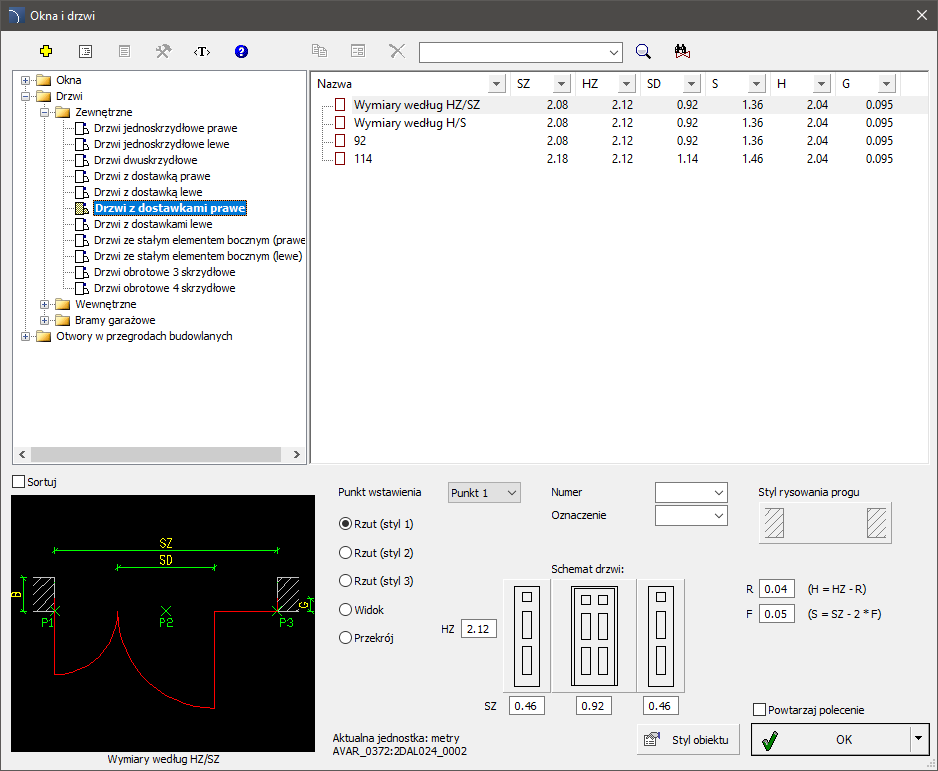
Polecenie Okna i drzwi umożliwia wstawianie do rysunku rzutów lub widoków drzwi oraz okien. Dla poszczególnych obiektów dostępne są bazy danych zawierające typowe elementy stolarki budowlanej. Wszystkie elementy w bibliotece są obiektami parametrycznymi. Oznacza to, że użytkownik ma możliwość określenia wszystkich wymiarów podczas wstawiania obiektów do rysunku. Właściwość ta daje użytkownikowi bardzo duże możliwości, ponieważ poprzez samodzielne określanie wymiarów można wykorzystywać dowolne elementy, nawet takie, których brak w standardowych bazach danych programu.
W przypadku wstawiania rzutów okien oraz drzwi konieczne jest
określanie grubości ściany, w której chcemy umieścić dany element.
Aplikacja jest w stanie automatycznie wykryć grubość wskazanej przez użytkownika
ściany, lecz w tym celu wszystkie jej linie (ściany wielowarstwowe) muszą
być równoległe, a całkowita jej grubość nie może przekraczać 600 mm.
Dla ścian grubszych lub niespełniających
wymogów należy określić wymiar B podczas wstawiania
lub poprzez użycie opcji Wstaw (określ wszystkie
wymiary).
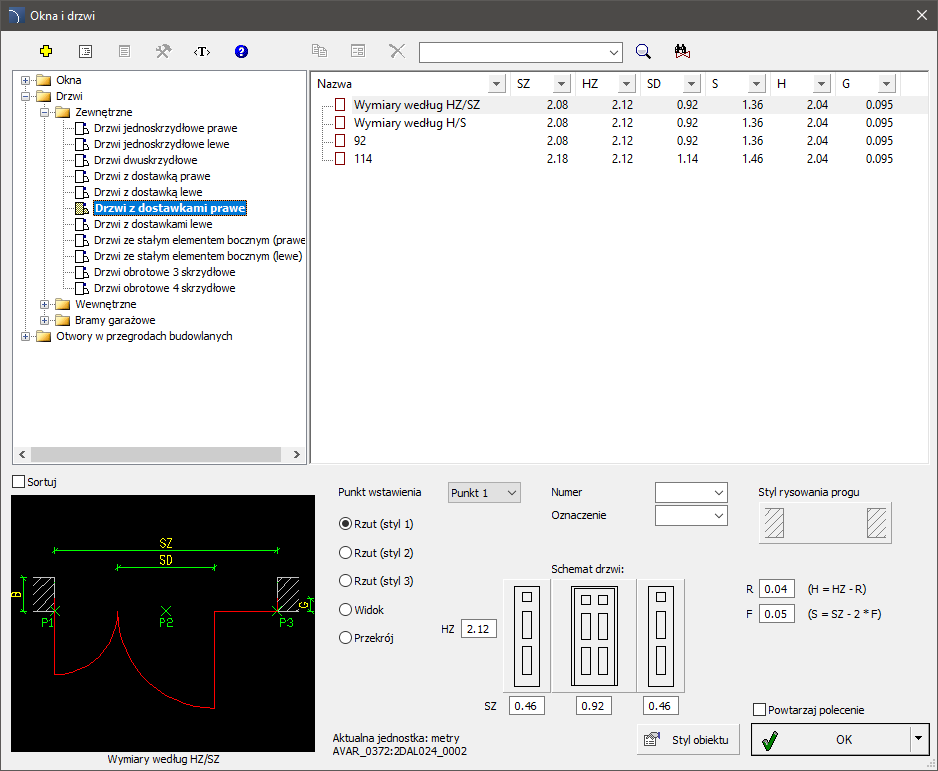
Okno dialogowe „Okna i drzwi”
Okno dialogowe zawiera:
Drzewo kategorii – lista dostępnych elementów podzielonych na kategorie i podkategorie.
Lista szczegółowa – zawiera wykaz dostępnych typów elementów o różnych wymiarach.
Podgląd – wyświetla podgląd aktualnie wskazanego elementu. Kliknięcie prawym przyciskiem myszy na podgląd spowoduje powiększenie widoku.
Sortuj – włącza/wyłącza ułożenie kategorii i jej zawartości w kolejności alfabetycznej.
Widok i punkt wstawienia – wybór widoku oraz punktu wstawienia dla obiektu. Dla wszystkich obiektów biblioteki dostępny jest widok rzutu, przekroju oraz widok z przodu.
Numer/Oznaczenie – dane przypisane do wstawianego elementu, wykorzystywane podczas wstawiania bloków Oznaczenia stolarki (patrz str. 127).
Punkt wstawienia – możliwość wyboru punktu bazowego (punkty wstawiania) dla danego obiektu. Punkty wstawienia są oznaczone na podglądzie jako P1, P2 itd.
Schemat okna – opcja pozwala określić sposób otwierania dla każdego skrzydła.
Parapet – opcje pozwalające na włączanie określanie wymiarów dla parapetów wewnętrznych oraz zewnętrznych.
Styl obiektu – opcje pozwalające określić styl oraz poziom uszczegółowienia obiektu.
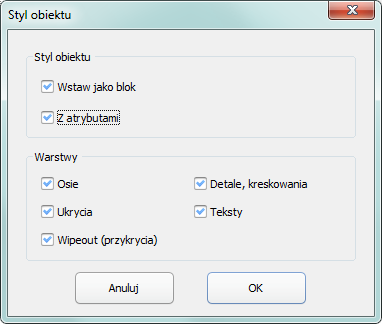
Okno dialogowe „Styl obiektu”
•Wstaw jako blok – wstawienie elementu rozbitego na części składowe lub w postaci pojedynczego obiektu (bloku).
•Z atrybutami – włącza/wyłącza dodawanie atrybutów do wstawianego obiektu.
•Osie – włącza/wyłącza opcję rysowania osi we wstawianym obiekcie.
•Ukrycia – włącza/wyłącza rysowanie elementów ukrytych w danym obiekcie.
•Wipeout (przykrycia) – włącza/wyłącza dodawanie we wstawianych elementach obiektów typu Ukrycia (Wipeout).
•Detale, kreskowania – włącza/wyłącza rysowanie kreskowania i detali.
•Teksty – włącza/wyłącza rysowanie ewentualnych tekstów w obiektach.
|
Uwaga Wszystkie ustawienia „Stylu obiektu” zostaną zapamiętane i zastosowane przy kolejnym uruchomieniu polecenia. |
Węgarek – włącza/wyłącza rysowanie węgarka o określonych wymiarach. Opcje Zastosuj z lewej oraz Zastosuj z prawej pozwalają dodatkowo określić, z której strony ma być wygenerowany widok węgarka.
OK – zamyka okno biblioteki i pozwala wstawić obiekt do rysunku.
Opcje wstawiania  – przycisk OK
zawiera listę dodatkowych opcji wstawiania obiektów:
– przycisk OK
zawiera listę dodatkowych opcji wstawiania obiektów:
•Wstaw (określ styl obiektu) – wstawienie wybranego obiektu z możliwością dokonania zmian opcji w oknie Styl obiektu.
•Wstaw (określ wszystkie wymiary) – wstawienie wybranego
obiektu z możliwością określenia wszystkich edytowalnych wymiarów.
Po
wybraniu tej opcji wyświetlone zostanie okno dialogowe Parametry, pozwalające na określenie wartości
poszczególnych wymiarów. Możliwe jest także określanie wymiarów bezpośrednio na
rysunku. W tym celu należy uaktywnić pole edycyjne danego wymiaru,
a następnie wcisnąć przycisk Pobierz wymiar  . Istnieje
również możliwość zapisania wymiarów użytkownika poprzez Tworzenie i rozszerzanie
typoszeregów użytkownika).
. Istnieje
również możliwość zapisania wymiarów użytkownika poprzez Tworzenie i rozszerzanie
typoszeregów użytkownika).
|
Wskazówka Domyślnie w oknie „Parametry” wyświetlane są wymiary obiektu wybranego w głównym oknie dialogowym polecenia. |
Procedury
1. Uruchom
polecenie Okna i drzwi  .
.
2. W oknie dialogowym wybierz żądany element (np. rzut okna).
3. (Opcjonalnie) Wybierz Widok dla wybranego obiektu, jego Punkt wstawienia oraz określ ustawienia opcji Styl obiektu.
4. Kliknij przycisk OK, aby umożliwić umieszczenie elementu w rysunku.
5. (Opcjonalnie)
Za pomocą przycisku  rozwiń listę opcji
wstawiania i wybierz Wstaw (określ wszystkie
wymiary), aby określić żądane wymiary obiektu.
rozwiń listę opcji
wstawiania i wybierz Wstaw (określ wszystkie
wymiary), aby określić żądane wymiary obiektu.
6. Wskaż punkt wstawienia. Jeśli wybrany zostanie punkt na linii ściany utworzonej poleceniem CADprofi (P1) to aplikacja automatycznie określi potrzebną do wstawienia bloku szerokość i pozwoli na przesuwanie okna tylko wzdłuż tej linii.
7. Określ punkt położenie bloku (P2), użyj opcji Referencja (R), aby móc odmierzyć odległość od dowolnego punktu.
8. (Opcjonalnie) Wskaż punkt obrotu dla wstawianego obiektu.
9. (Opcjonalnie) Określ grubość (ściany) dla wstawianego okna.
10. (Opcjonalnie) Podczas wstawiania rzutów drzwi wskaż punkt P3, definiujący stronę wstawienia bloku.
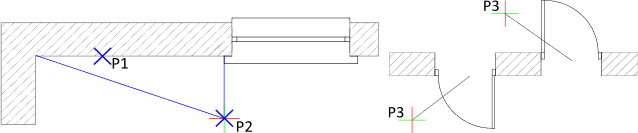
|
Wskazówka Użyj polecenia Szybka
edycja, aby zmienić stronę wstawienia okien i drzwi. |
 Wstawianie elementów
budowlanych
Wstawianie elementów
budowlanych
Wstawianie drzwi i okien bez WIPEOUT
Jeśli drzwi lub okna zostaną wstawione w ścianę bez
przykryć (bez Wipeout), to po ich
wstawieniu
może być niezbędne „wycięcie” linii ściany za pomocą polecenia Utnij (_Trim).

Widok po wstawieniu okna Widok po „wycięciu” ściany